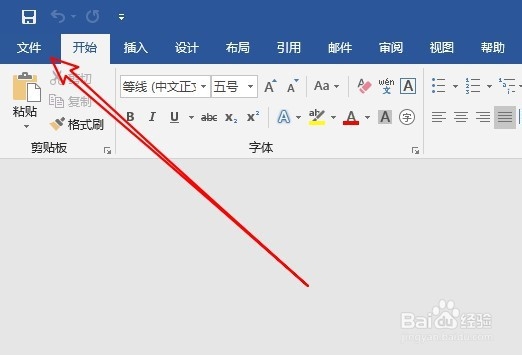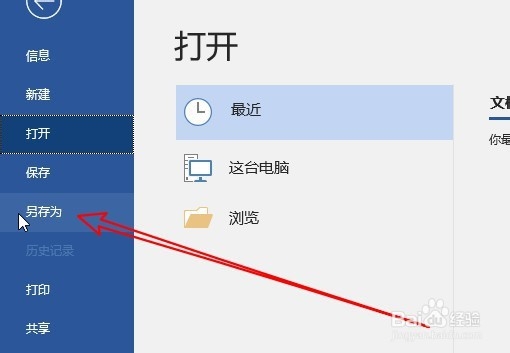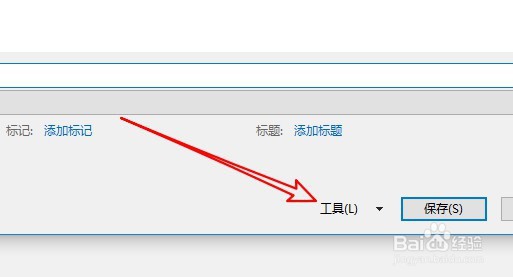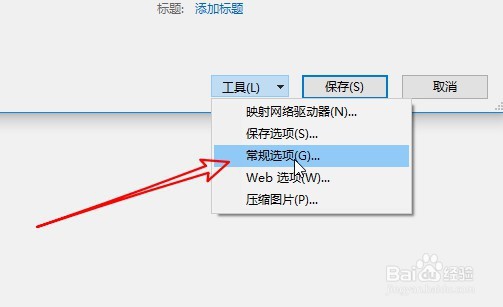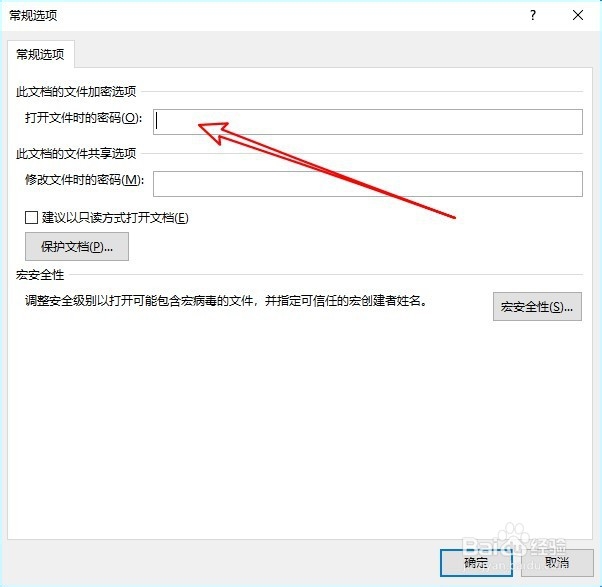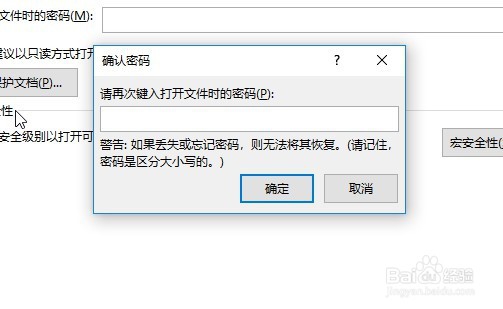Word2019怎么样为文档加密添加打开密码
1、首先在电脑上打开Word2019,点击左上角的“文件”菜单。
2、接着在打开的下拉菜单中点击“另存为”的菜单项。
3、在打开的另存为窗口中点右下角的“工具”下拉按钮。
4、然后在弹出的下拉菜单中选择“常规选项”的菜单项。
5、这时就会打开常规选项的窗口,在窗口中找到“打开文件时的密码”设置项。
6、接下来再输入一次进行验证就可以了。这样以后再打开该文件的时候,就会要求输入密码才能够正常打开。
7、总结:1、首先在电脑上打患束锍瓜开Word2019,点击左上角的“文件”菜单。2、接着在打开的下拉菜单中点击“另存为”的菜单项。3、在打开的另存为窗口中点右下角的“工具”下拉按钮。4、然后在弹出的下拉菜单中选择“常规选项”的菜单项。5、这时就会打开常规选项的窗口,在窗口中找到“打开文件时的密码”设置项。6、接下来再输入一次进行验证就可以了。这样以后再打开该文件的时候,就会要求输入密码才能够正常打开。
声明:本网站引用、摘录或转载内容仅供网站访问者交流或参考,不代表本站立场,如存在版权或非法内容,请联系站长删除,联系邮箱:site.kefu@qq.com。
阅读量:35
阅读量:45
阅读量:62
阅读量:57
阅读量:41